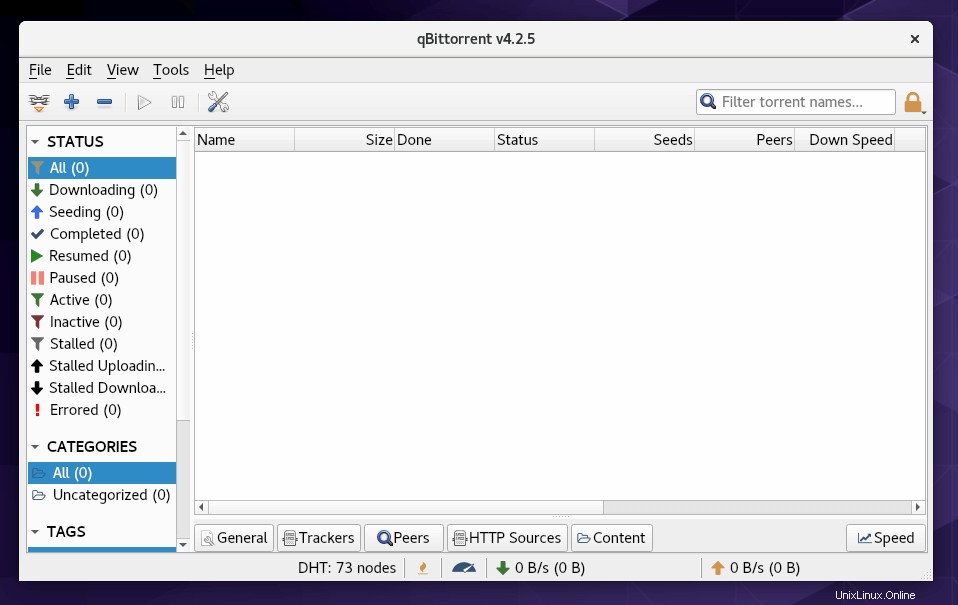Este tutorial le mostrará cómo instalar qBittorrent en CentOS 8/RHEL 8. qBittorrent es un cliente BitTorrent P2P gratuito, de código abierto, rápido y ligero, escrito en C++/Qt, disponible para Linux, FreeBSD, MacOS y Windows. Su objetivo es proporcionar una alternativa de código abierto a uTorrent, que es un cliente de BitTorrent muy popular entre los usuarios de Windows.
características de qBittorrent
- Una interfaz similar a uTorrent
- Admite las principales extensiones de BitTorrent como DHT, peer exchange, cifrado completo (compatible con Vuze)
- Proporciona un buen motor de búsqueda integrado
- También viene con reenvío de puertos UPnP/NAT-PMP
- También puede controlarlo de forma remota a través de la interfaz web de qBittorrent.
- Herramienta de creación de torrents
- Y muchos más
Instalar qBittorrent en escritorio CentOS 8/RHEL 8
qBittorrent está incluido en el repositorio de software de EPEL. Puede instalarlo fácilmente en el escritorio CentOS 8/RHEL 8 ejecutando el siguiente comando en una ventana de terminal.
sudo dnf install epel-release sudo dnf install qbittorrent qt5-qtsvg
Una vez instalado, puede iniciar qBittorrent desde el menú de la aplicación.
Cómo habilitar la interfaz de usuario web de qBittorrent en CentOS 8/RHEL 8 Desktop
La interfaz de usuario web le permite controlar de forma remota qBittorrent en un navegador web.
- En la ventana de la aplicación qBittorrent, vaya a
tools>Preferences>Web UI. - Marque la
Web User Interface (Remote Control)opción. - También puede elegir usar UPnP/NAT-PMP para reenviar el puerto desde su enrutador, de modo que pueda acceder a qBittorrent desde una red externa.
- De manera predeterminada, se puede acceder a la interfaz de usuario web en el puerto 8080. Si hay otro servicio que usa el puerto 8080, debe cambiar el número de puerto en qBittorrent.
- Establezca un nombre de usuario y una contraseña. (Por defecto, "admin" y "adminadmin" respectivamente).
- En la parte inferior, también puede optar por utilizar uno de los dos servicios de DNS dinámico:DynDNS y No-IP.
- Haga clic en
Applybotón.
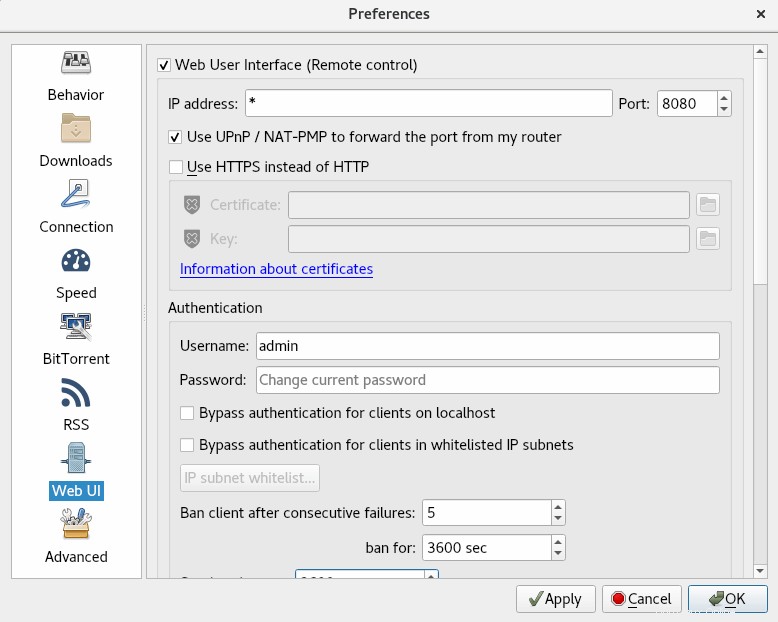
Ahora en mi red local, puedo acceder a la interfaz web de qBittorrent a través de 192.168.0.102:8080 .
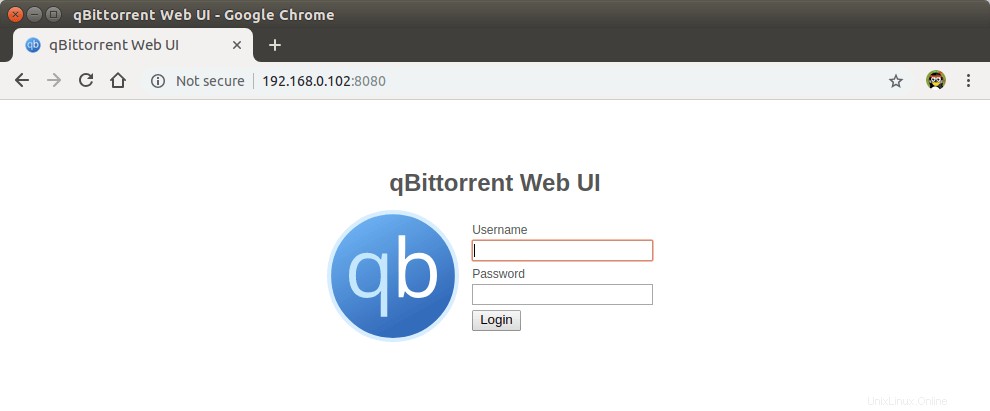
Si la interfaz web de qBittorrent no se puede cargar, es posible que necesite abrir el puerto TCP 8080 en el firewall con los siguientes dos comandos.
sudo firewall-cmd --permanent --add-port=8080/tcp sudo systemctl reload firewalld
Si va a acceder a qBittorrent desde una red externa, asegúrese de haber habilitado UPnP/NAT-PMP y deberá ingresar algo como a continuación en el navegador web.
12.34.56.78:8080
Reemplace 12.34.56.78 con la dirección IP pública de su enrutador.
Cómo instalar qBittorrent en el servidor CentOS 8/RHEL 8
Puede instalar el cliente de línea de comandos qBittorrent en un servidor CentOS 8/RHEL 8 sin cabeza y administrarlo a través de la interfaz web qBittorrent (usted lo controla en un navegador web). SSH en su servidor CentOS 8/RHEL 8 y ejecute los siguientes comandos para instalar el demonio qBittorrent.
sudo dnf install epel-release sudo dnf install qbittorrent-nox
Tenga en cuenta que necesitamos instalar qbittorrent-nox (sin X), en lugar de qbittorrent . qBittorrent-nox está destinado a ser controlado a través de su interfaz de usuario web rica en funciones, a la que se puede acceder de forma predeterminada en http://localhost:8080 . El acceso a la interfaz de usuario web está protegido y el nombre de usuario predeterminado de la cuenta es “admin ” con “adminadmin ” como contraseña. Puede iniciar qBitorrent-nox con:
qbittorrent-nox
Sin embargo, no se recomienda iniciar qBittorrent-nox de esta manera, porque no puede ejecutar otros comandos mientras se está ejecutando. Presiona Ctrl+C para dejarlo ahora. Podemos crear una unidad de servicio systemd para que pueda ejecutarse en segundo plano y también iniciarse automáticamente en el momento del arranque del sistema.
El qbittorrent-nox el paquete se envía con el archivo de servicio systemd necesario. En /usr/lib/systemd/system/ directorio, encontrará un [email protected] expediente. Habilite qbittorrent-nox para que se inicie automáticamente en el momento del arranque ejecutando el siguiente comando. Reemplazar username con su nombre de usuario real.
sudo systemctl enable [email protected]username.service
Ahora podemos iniciar el servicio qBittorrent con el siguiente comando.
sudo systemctl start [email protected]username.service
Comprobar estado
systemctl status [email protected]username.service
Salida:
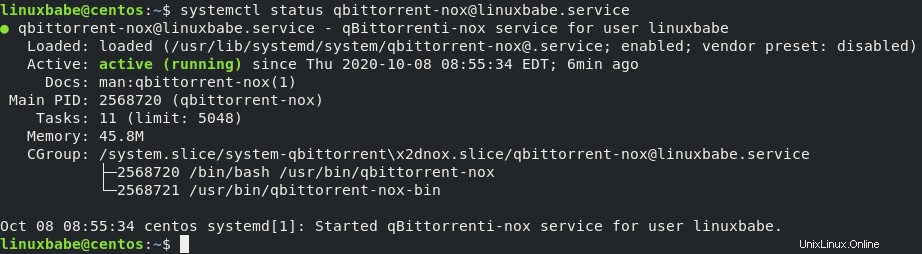
Sugerencia:si el comando anterior no se cierra de inmediato, presione Q para recuperar el control de la terminal.
Podemos ver que el inicio automático de qBittorrent está habilitado y se está ejecutando.
Acceso a la interfaz de usuario web de qBittorrent
Para acceder a la interfaz de usuario web de qBittorrent desde la red local, ingrese la dirección IP privada del servidor Ubuntu seguida del número de puerto como se muestra a continuación.
192.168.0.101:8080
El nombre de usuario es administrador. La contraseña predeterminada es "adminadmin".
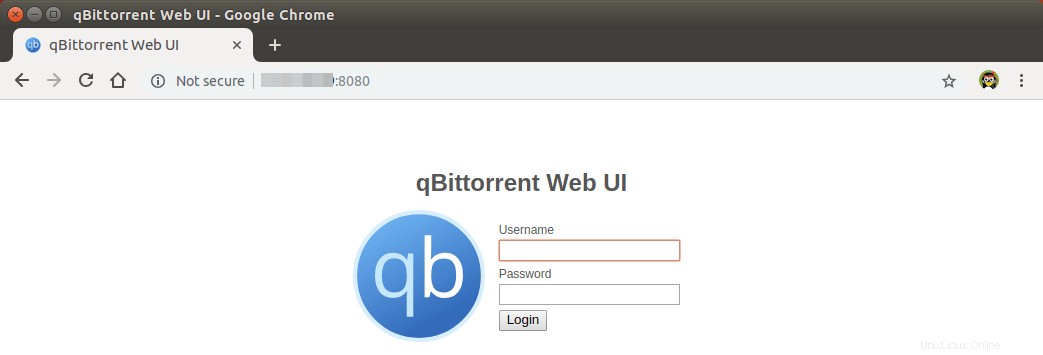
La interfaz web predeterminada.
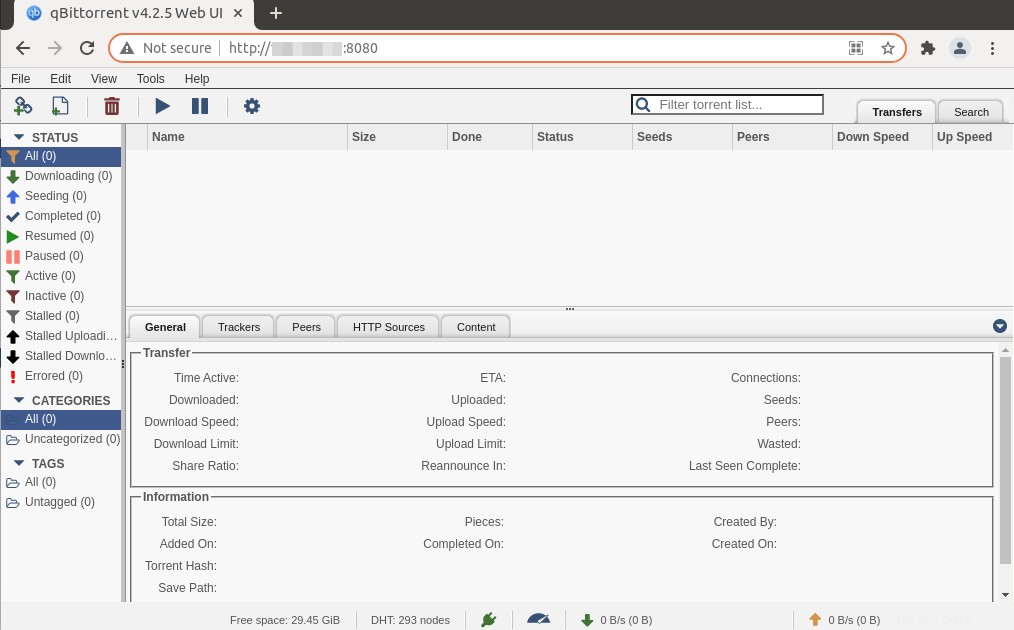
Se recomienda encarecidamente cambiar el nombre de usuario y la contraseña predeterminados. Ve a Tools> Options y seleccione la pestaña Interfaz de usuario web. En la sección Autenticación, cambie el nombre de usuario y la contraseña.
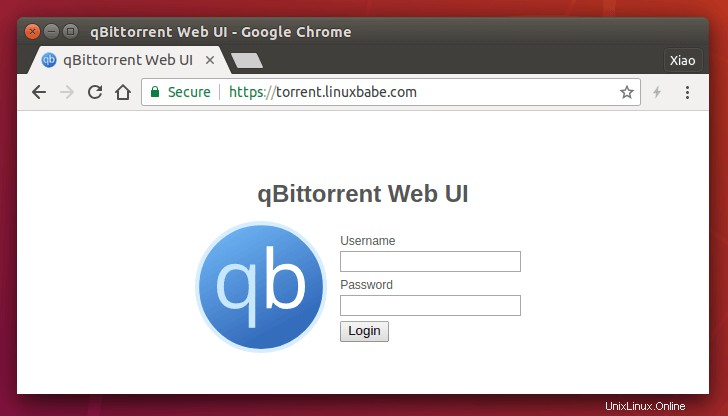
Y ahora puede comenzar a descargar torrents en su servidor CentOS 8/RHEL 8. Tiene la opción de cargar torrents locales o agregar enlaces magnéticos.
Acceso a la interfaz web de qBittorrent fuera de su red doméstica
Si desea acceder a la interfaz de usuario web de qBittorrent de forma remota desde su teléfono móvil o Wi-Fi público, debe configurar el reenvío de puertos en su enrutador. También recomiendo configurar el proxy inverso Nginx y habilitar el protocolo HTTPS para cifrar la comunicación.
Configurar proxy inverso de Nginx para qBittorrent WebUI
Un proxy inverso es un proxy para otro servidor web. En este caso, Nginx actuará como proxy inverso para qBittorrent WebUI. La configuración del proxy inverso de Nginx facilita la activación del protocolo HTTPS. Ejecute el siguiente comando para instalar Nginx en CentOS 8/RHEL 8.
sudo dnf install nginx
Inicie Nginx.
sudo systemctl start nginx
Habilite el inicio automático en el momento del arranque.
sudo systemctl enable nginx
Luego cree un archivo de bloque de servidor Nginx para qBittorrent WebUI.
sudo nano /etc/nginx/conf.d/qbittorrent-webui.conf
Copie y pegue los siguientes textos en el archivo. Reemplace el texto de color rojo con su propio nombre de dominio. También debe establecer un registro DNS A para su nombre de dominio. Si aún no tiene un nombre de dominio, le recomiendo comprar un nombre de dominio de Namecheap porque su precio es más bajo que el de GoDaddy y le brindan protección de privacidad whois gratis de por vida.
server {
listen 80;
listen [::]:80;
server_name torrent.your-domain.com;
access_log /var/log/nginx/qbittorrent.access;
error_log /var/log/nginx/qbittorrent.access;
location / {
proxy_pass http://localhost:8080/;
proxy_set_header X-Forwarded-Host $server_name:$server_port;
proxy_hide_header Referer;
proxy_hide_header Origin;
proxy_set_header Referer '';
proxy_set_header Origin '';
add_header X-Frame-Options "SAMEORIGIN";
}
} Guarde y cierre el archivo. Luego pruebe la configuración de Nginx.
sudo nginx -t
Si la prueba es exitosa, recarga Nginx
sudo systemctl reload nginx
Ahora en su enrutador, reenvíe la solicitud HTTP (puerto 80) a la dirección IP de su servidor Ubuntu. Después de eso, puede acceder a qBittorrent WebUI a través de su nombre de dominio (torrent.your-domain.com ).
Habilitar HTTPS para cifrar las comunicaciones
Para proteger la interfaz de usuario web, puede instalar un certificado TLS gratuito emitido por Let's Encrypt. Primero debe instalar el cliente Let's Encrypt (certbot) en el servidor CentOS 8/RHEL 8.
sudo dnf install certbot python3-certbot-nginx
Python3-certbot-nginx es el complemento Certbot Nginx. Una vez instalados, ejecute el siguiente comando para obtener e instalar automáticamente el certificado Let's Encrypt.
sudo certbot --nginx --redirect --agree-tos --hsts --staple-ocsp --email your-email-address -d torrent.your-domain.com
Una vez hecho esto, actualice la interfaz de usuario web de qBittorrent. Será redirigido automáticamente a la conexión HTTPS.
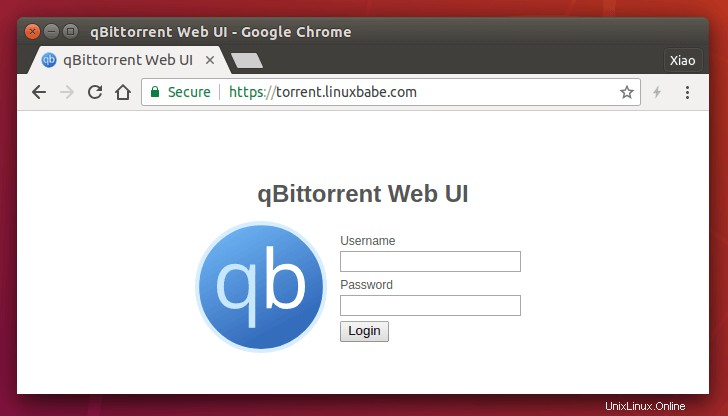
Si no se puede cargar la interfaz web de qBittorrent, es posible que deba abrir los puertos TCP 80 y 443 en el firewall con los siguientes dos comandos.
sudo firewall-cmd --permanent --add-service={http,https}
sudo systemctl reload firewalld